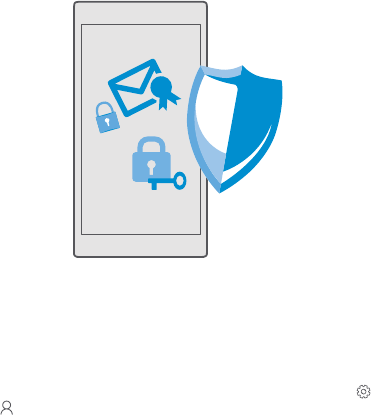-
contacten uit de telefoon verwijderen hoe gaat dat Gesteld op 31-8-2020 om 16:11
Reageer op deze vraag Misbruik melden-
volgens mij naar je contacten, vasthouden en dan kun je verwijderen Geantwoord op 31-8-2020 om 19:18
Waardeer dit antwoord Misbruik melden
-
-
nee mijn eerdere antwoord was fout
Waardeer dit antwoord Misbruik melden
naar het contact, staat rechts in de hoek de 3 puntjes onder elkaar, daar op drukken dan komt er een lijstje en staat verwijderen bij Geantwoord op 31-8-2020 om 19:21 -
Na vervanging van de accu geeft na opladen de lading 42 % in plaats van 100. Moet er iets ingesteld worde. Gesteld op 10-5-2019 om 17:34
Reageer op deze vraag Misbruik melden-
heb ook een nieuwe accu erin gedaan, origineel, was nog slechter dan mijn oude kon er nog geen dag mee doen, dus de oude er weer in en heeft ineens weer een langere levensduur, volgens mij zitten ze ook te rommelen als er een download binnen komt Geantwoord op 10-5-2019 om 19:00
Waardeer dit antwoord Misbruik melden
-
-
ik heb geen verbinding met het net .
Reageer op deze vraag Misbruik melden
wat moet ik doen,
vliegtuigstand is uit
mobiele data is aan
wifi is aan
wat? Gesteld op 19-5-2016 om 15:29-
Klinkt niet goed. Je kan altijd proberen een hard reset uit te voeren. Werkt dat niet, terug naar de winkel maar...
Waardeer dit antwoord (2) Misbruik melden
Wat? Geantwoord op 26-8-2016 om 15:57
-